华硕奥创智控中心 5.0 版本支持自定义快捷键,此功能仅限于 2022 年新上市的 ROG 游戏本上提供支持, 允许用户将不同的 FN 组合键、宏按键和应用程序重新绑定至键盘上方的快捷键,从而实现将快 捷键的默认功能做自定义替换。
热键的外观和数量可能因型号而异,因此请在必要时参考用户手册或其他说明文档,下图举例为 幻 14 2022 的自定义快捷键图片,按键上印有默认功能(音量键、音量加、麦克风静音、打开奥创)。

自定义快捷键设置路径 如果用户想要更改其快捷键的默认功能,请启动奥创智控中心,到“设备”-“系统”设置中找到 “自定义快捷键”,如下图所示
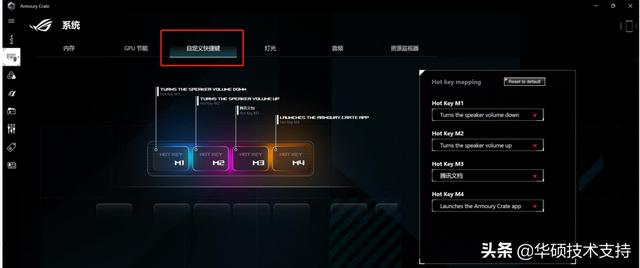
映射 FN 组合键 可以参考上图右侧的 Hot Key mapping(热键映射)部分。 如上图和下图所示,您可以单击热键功能右侧的下拉箭头来分配不同的 FN 键功能(可以通过继 续向下滚动列表来查看其他 FN 键功能)


映射宏功能键 除了 FN 组合键功能外,进一步向下滑动列表可以分配先前在奥创智控中心宏功能下创建的宏。 如果之前没有创建任何宏,则不会有任何宏可供选择,但用户可以选择创建宏的选项,如下面的屏 幕截图所示,这会将用户带到奥创智控中心宏设置页面

映射应用程序 在宏功能键选项下方是将应用程序分配给自定义快捷键的选项。

如果选择链接应用程序的选项,Windows 程序中出现的任何程序都可以连接到自定义快捷键上, 包括一些额外的 Windows 功能。设置完成之后,只需点击键盘上的对应按键,即可打开程序。






